7人が本棚に入れています
本棚に追加
Visual C++ のインストールが出来た場合。
これ以外のコンパイラを導入した人は、このページは飛ばして
もらって構わない。
インストールが完了して、実行した状態なら、下記の動作を行
ってもらえば、プログラムを作れるはずだ。
Altキーを押す。Fキーを押す。Nキーを押す。Pキーを押す。
そうしたら、新たなウィンドウが開くと思う。Win32プロジェ
クトをクリックした後、下のプロジェクト名を入力しよう。
OKを押すと、また違うウィンドウが出ると思うので、そのウィ
ンドウの次へをクリック。
選択肢が出てると思うので、コンソールアプリケーションを選
択。追加のオプションは空のプロジェクトにチェックを入れて
くれ。
完了を選ぶと、
ソースファイル
ヘッダーファイル
リソースファイル
と書かれた部分が見えるはずだ。そこのソースファイルのとこ
ろを右クリック。Dキーの後、Wキーだ。
最初に見たウィンドウと似たようなウィンドウが出るから、C++
ファイル(.cpp)を選んで、ファイル名を入力。追加だ。
そうしたら、今まで勉強してきたC言語プログラムを入力出来
るスペースが出てくるだろう?
例えば、次の様なプログラムを入力してみてくれ。
#include <stdio.h>
int main(void)
{
fputs("C言語の世界へようこそ。", stdout );
getchar();
return 0;
}
入力が終わったら、F5キーというものを押せば、プログラムが
コンパイルされ、実行される。
F5キーがわからない場合は、Altキー、Dキーを押した後、デバ
ッグ開始という項目を選択すればOKだ。
緑色の右向き三角でも同じことが出来る。
思い描いていたような、グラフィカルなアプリケーションには
程遠いだろうが、暫くはこの文字だけのプログラムを練習して
いくことになる。
これが出来ないと、Windowsアプリケーションを作るのには壁
が高すぎるので、一歩一歩進んでいこう。
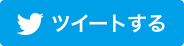


最初のコメントを投稿しよう!